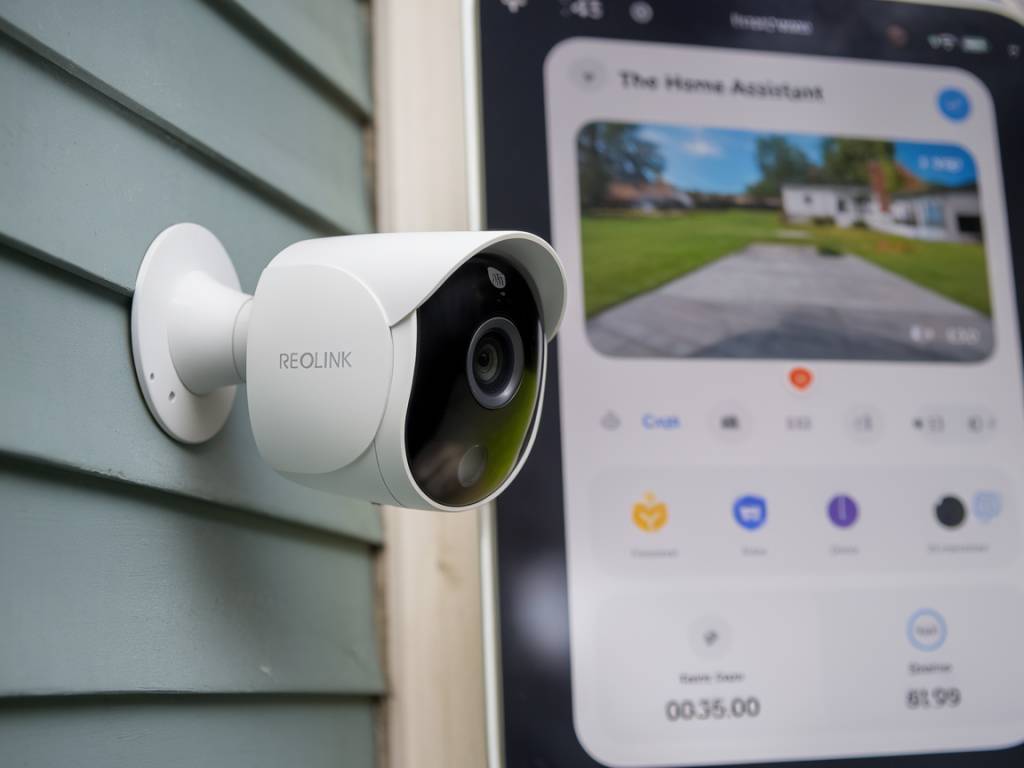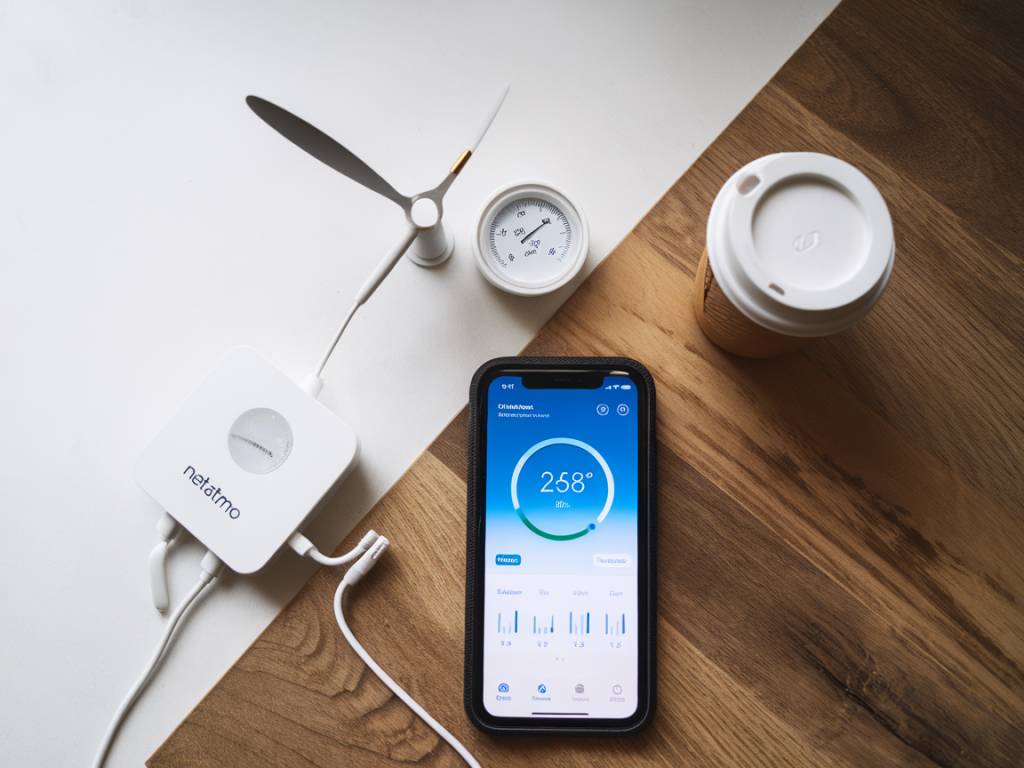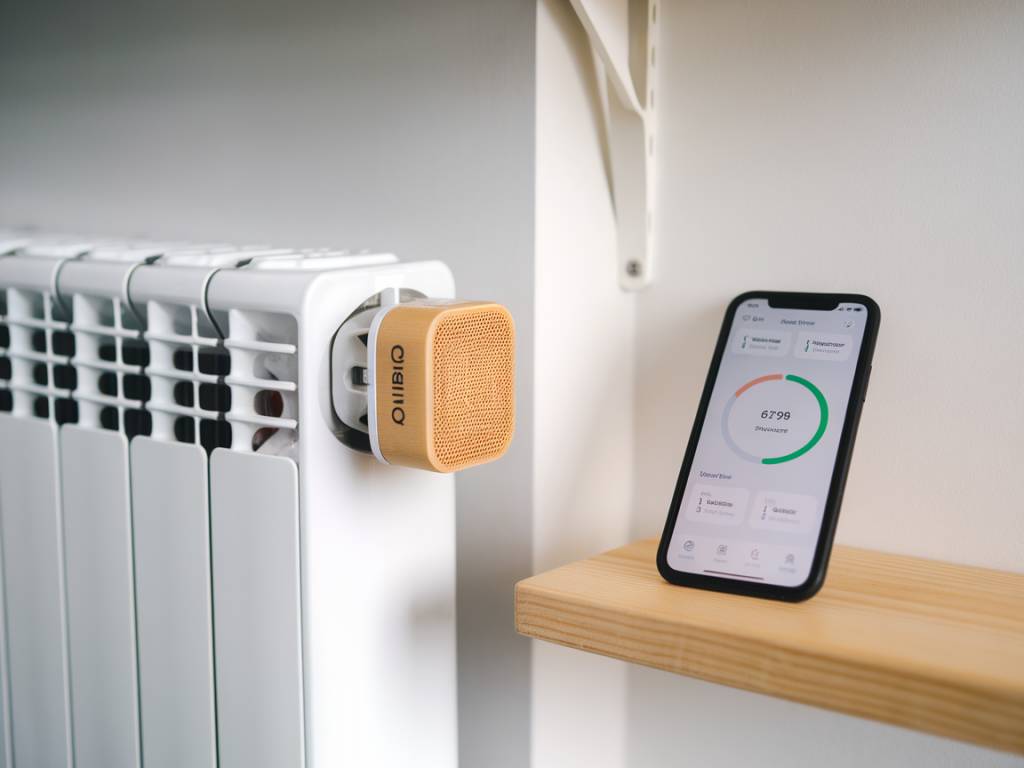Vous cherchez à intégrer vos caméras Reolink dans Home Assistant, sans vous arracher les cheveux ? Vous êtes au bon endroit. Aujourd’hui, je vous guide pas à pas dans l’intégration (presque magique) de la gamme Reolink avec la plateforme domotique libre la plus populaire du moment : Home Assistant.
Comme toujours sur Domotique-Facile.fr, objectif efficacité : pas de chichi, juste ce qu’il faut pour que ça marche, bien, et durablement. Suivez le guide !
Pourquoi choisir Reolink pour une surveillance domotique ?
Avant de plonger dans les lignes de configuration et les flux RTSP, rappelons pourquoi Reolink est aujourd’hui une des marques préférées pour la vidéoprotection à domicile.
- Excellent rapport qualité-prix : des caméras 4K fiables à des tarifs abordables.
- Large compatibilité : de nombreux modèles compatibles RTSP, ONVIF ou même MQTT pour certains.
- Installation simple : alimentation PoE ou Wi-Fi, l’intégration hardware est rapide.
Perso, j’ai testé plusieurs modèles – depuis la Reolink RLC-410 (PoE 5MP) jusqu’à la Reolink E1 Pro – et leur stabilité m’a bluffé. Encore mieux, l’accès aux flux vidéo se fait sans passer obligatoirement par un cloud externe. Et ça, pour nous, amateurs d’autonomie et de confidentialité, c’est un gros plus.
Matériel et prérequis
Avant de commencer, voici ce que vous devez avoir sous la main :
- Une caméra Reolink compatible RTSP ou ONVIF (ex: RLC-410, RLC-520, E1 Zoom…)
- Une instance Home Assistant fonctionnelle (supervisée ou non)
- L’accès à l’interface d’administration Reolink (via l’app ou l’interface Web)
- Un réseau local stable (si possible en câble ethernet pour la caméra)
Petit conseil d’ami : affectez une IP statique à votre caméra dès le départ. Cela vous évitera bien des sueurs froides lorsque Home Assistant perdra le flux vidéo sans savoir pourquoi.
Activer le flux RTSP dans les paramètres Reolink
Tout commence par là. La majorité des caméras Reolink permettent d’activer le flux RTSP, qui est une porte d’entrée simple et rapide vers l’intégration Home Assistant.
Voici les étapes classiques via l’interface Web de Reolink :
- Connectez-vous à l’adresse IP locale de votre caméra via navigateur
- Allez dans les Paramètres → Réseau → Paramètres de transmission
- Activez le flux RTSP
- Notez l’URL du flux, généralement sous cette forme :
rtsp://USER:MDP@IP_CAMERA:554/h264Preview_01_main
Remplacez évidemment USER, MDP et IP_CAMERA par vos propres informations. En général, le port RTSP reste à 554 par défaut.
Vous pouvez tester ce flux avec un outil comme VLC pour vérifier qu’il fonctionne bien avant de l’intégrer à Home Assistant. C’est un réflexe qui vous sauvera de longues minutes de débogage.
Intégration dans Home Assistant via configuration YAML
Il est temps de lier votre Home Assistant à votre caméra Reolink.
Dans le fichier configuration.yaml de votre Home Assistant, ajoutez les lignes suivantes :
camera: - platform: generic name: Reolink_Cam_Salon still_image_url: "http://IP_CAMERA/cgi-bin/api.cgi?cmd=Snap&channel=0&rs=abcd1234&user=USER&password=MDP" stream_source: "rtsp://USER:MDP@IP_CAMERA:554/h264Preview_01_main"Quelques précisions :
- name : C’est le nom que vous verrez dans l’interface Home Assistant
- still_image_url : Optionnel mais pratique, surtout si le flux vidéo met quelques secondes à s’afficher
- stream_source : Le cœur du flux – c’est ici que Home Assistant se connecte en continu pour afficher la vidéo
Une fois les modifications sauvegardées, redémarrez Home Assistant et… magie ! Votre caméra Reolink devrait maintenant apparaître dans votre tableau de bord.
À propos de l’intégration Reolink officielle
Depuis quelque temps, une intégration personnalisée Reolink est disponible sur GitHub. Elle permet d’intégrer bien plus que de la vidéo : détection de mouvement, LED infrarouges, sirène, etc.
Voici comment l’installer :
- Allez dans le menu HACS (si vous ne l’avez pas, installez-le via hacs.xyz)
- Recherchez “Reolink IP NVR/camera integration”
- Installez l’intégration
- Redémarrez Home Assistant
- Ajoutez la caméra via l’interface “Intégrations”
Celle-ci vous offrira notamment des entités supplémentaires que vous pourrez utiliser dans vos automatisations :
binary_sensor.reolink_motion: Détection de mouvementswitch.reolink_ir_lights: Activation/désactivation des LED IRswitch.reolink_siren: Sirène intégrée
Le tout accessible et contrôlable directement depuis votre dashboard. Une intégration particulièrement propre pour les utilisateurs avancés.
Créer une automatisation de détection de mouvement
Passons un cran au-dessus : utilisons notre caméra Reolink pour enclencher une action automatique lorsque du mouvement est détecté.
Voici une automatisation de base pour allumer la lumière d’entrée si la caméra détecte un mouvement :
alias: 'Lumière entrée via Reolink'trigger: - platform: state entity_id: binary_sensor.reolink_motion to: 'on'condition: []action: - service: light.turn_on entity_id: light.entreeVous pouvez bien sûr complexifier avec des conditions de temps (uniquement la nuit, par exemple), une durée de déclenchement minimum, ou utiliser un capteur d’ouverture en renfort.
Bref, la vidéo devient alors un élément actif de votre domotique, et pas seulement un œil passif.
Et côté performance ?
Je sais ce que vous vous demandez : est-ce que ça rame ? Est-ce que le flux plante parfois ?
De mon expérience, les flux RTSP des caméras Reolink sont très stables, tant que :
- Votre caméra a une IP fixe
- Le réseau est fiable (évitez le Wi-Fi sur trop de distance)
- Le média player de Home Assistant (par exemple avec l’intégration Stream activée) est bien configuré
Les seules instabilités que j’ai notées venaient d’un redémarrage de routeur ou d’une coupure d’alimentation de la caméra. Autant dire : rien d’anormal.
Et note : si vous avez plusieurs caméras à intégrer, Reolink reste une marque suffisamment standardisée pour que le copier-coller des flux soit rapide et efficace.
Quelques astuces de bricoleur averti
- Utilisez une alimentation PoE pour éviter les galères d’alim séparée (moins de câbles = moins de soucis)
- Ajoutez une microSD dans la caméra pour de la sauvegarde locale, utile en cas de coupure réseau ou d’indisponibilité du serveur domotique
- Surveillez l’espace disque si vous enregistrez les flux en local via Home Assistant. Une vidéo 1080p continue, ça va vite.
- Protégez l’accès à l’interface Reolink avec un mot de passe long. Ce n’est pas parce que vous êtes sur le réseau local qu’il faut baisser la garde.
Un dernier mot pour les curieux…
Intégrer une caméra Reolink dans Home Assistant, ce n’est pas seulement pour regarder si le chien dort encore sur le canapé. C’est une porte d’entrée vers une maison intelligente, proactive, capable de réagir intelligemment à son environnement. Une lumière qui s’allume quand quelqu’un approche. Un message vocal qui s’active en cas de détection la nuit. Un enregistrement automatique sur NAS à la moindre alerte.
Alors, prêt à faire parler les pixels ? Si vous avez des questions ou des retours sur vos propres caméras Reolink, je vous attends dans les commentaires. Il y a toujours un bon tuyau à partager entre bricoleurs avertis.
À bientôt sur Domotique-Facile.fr !